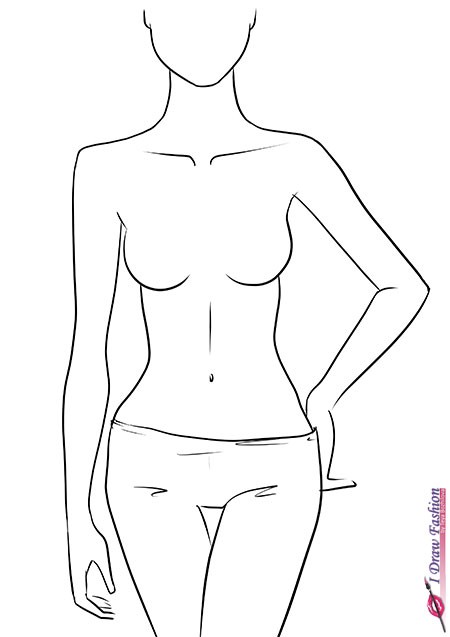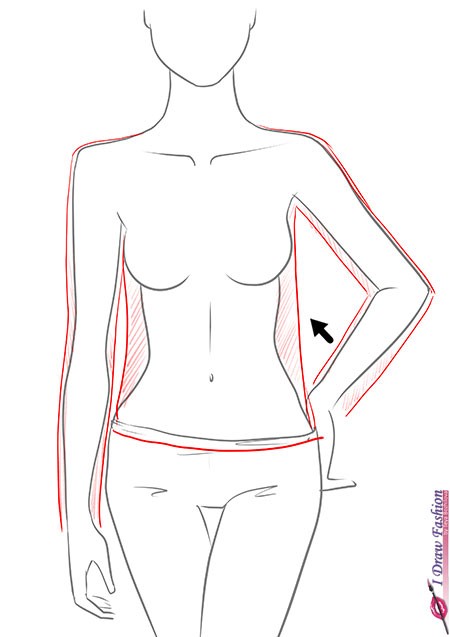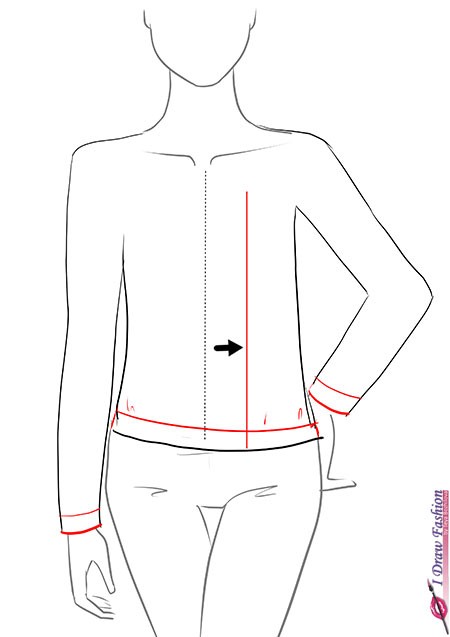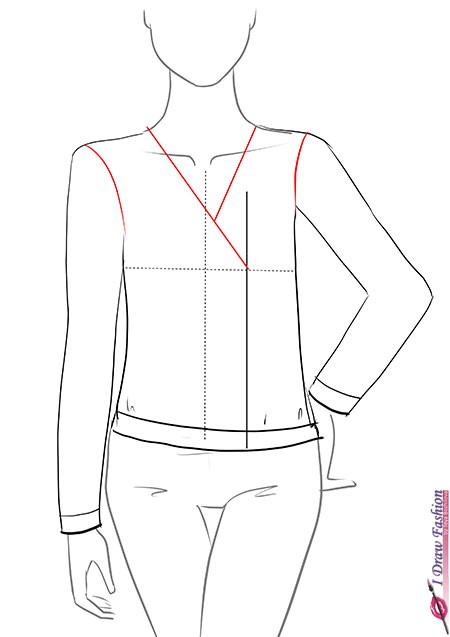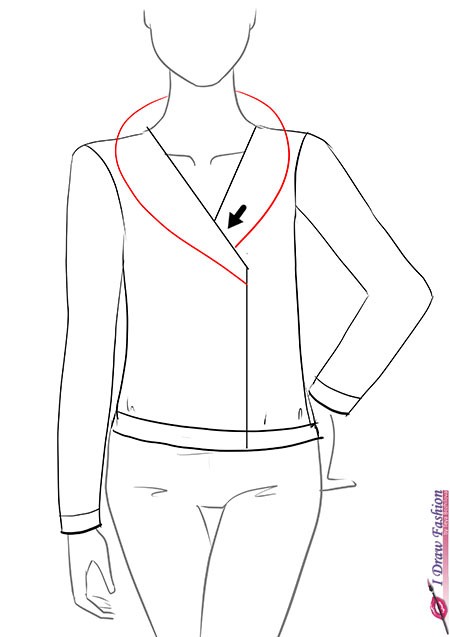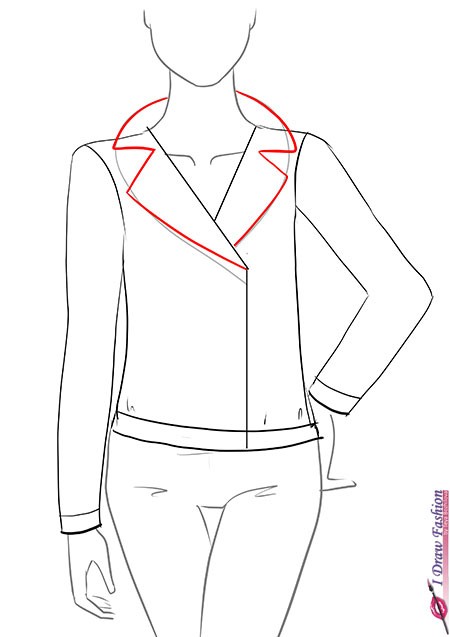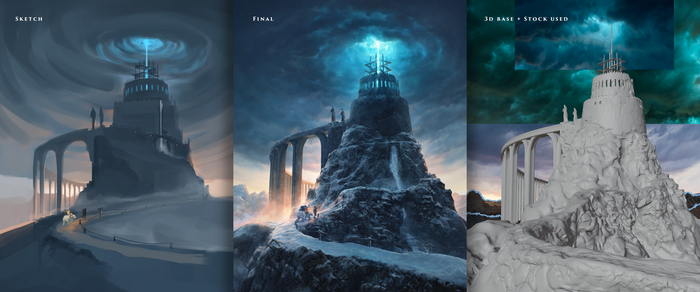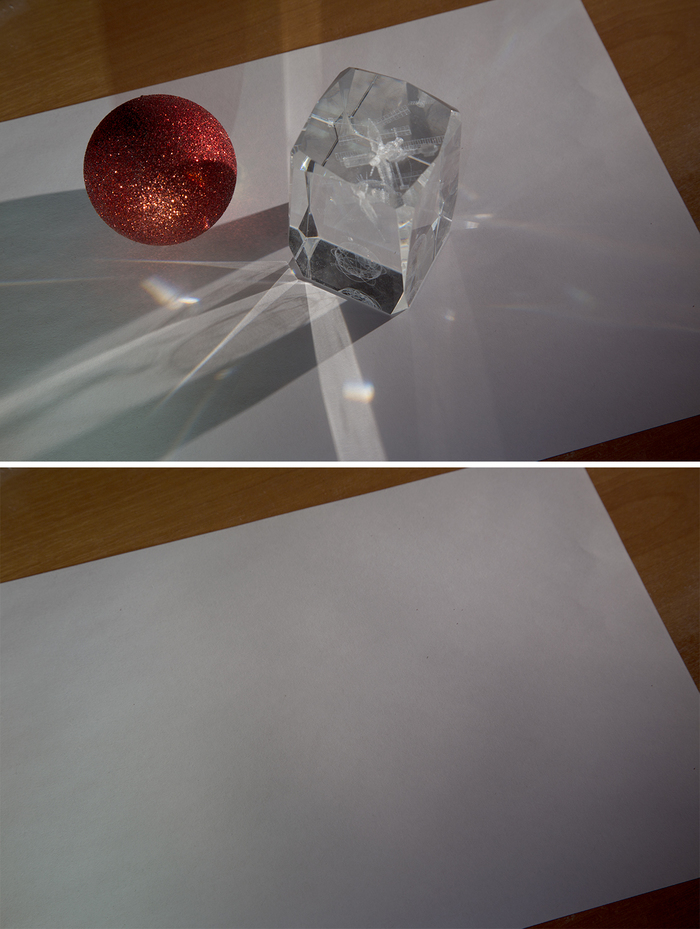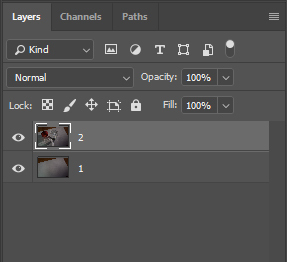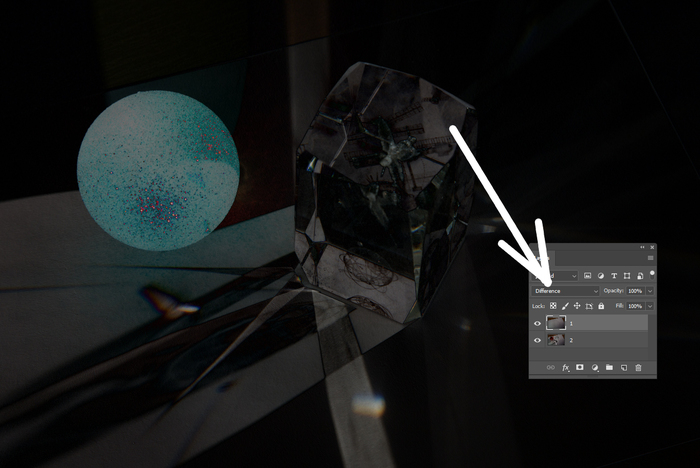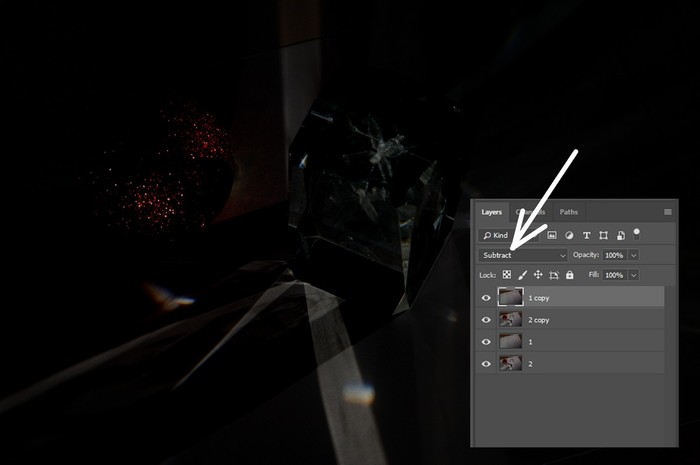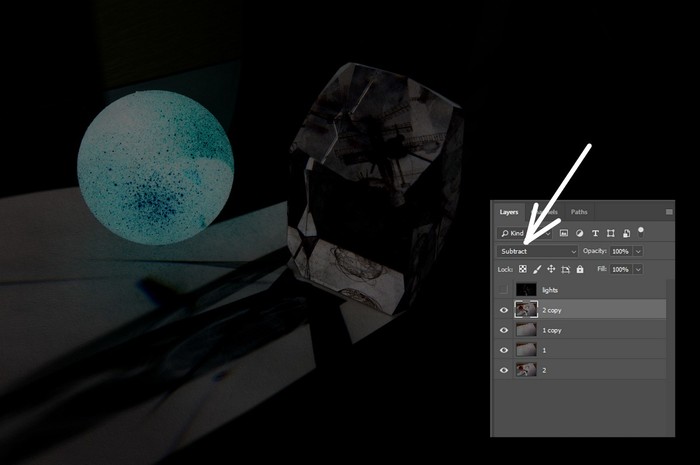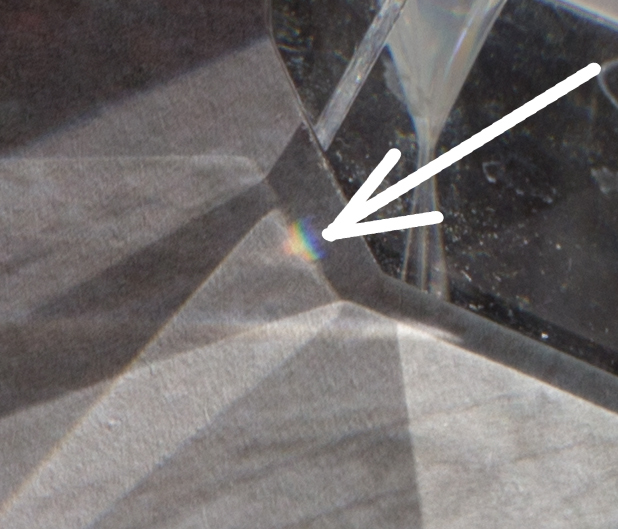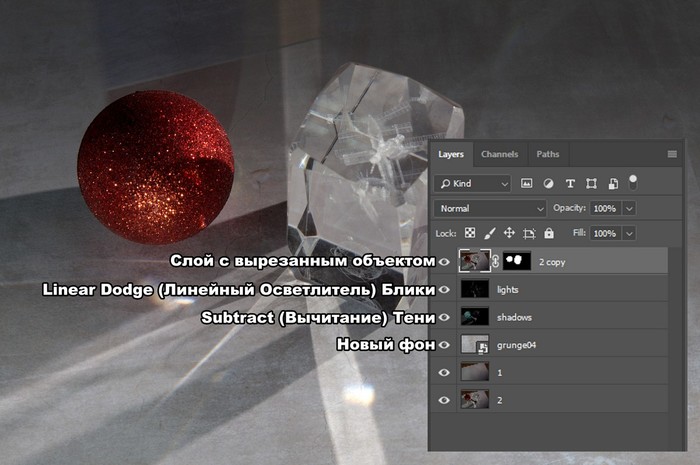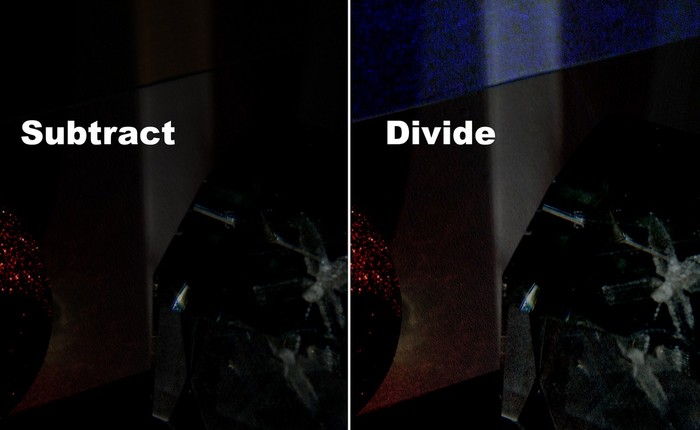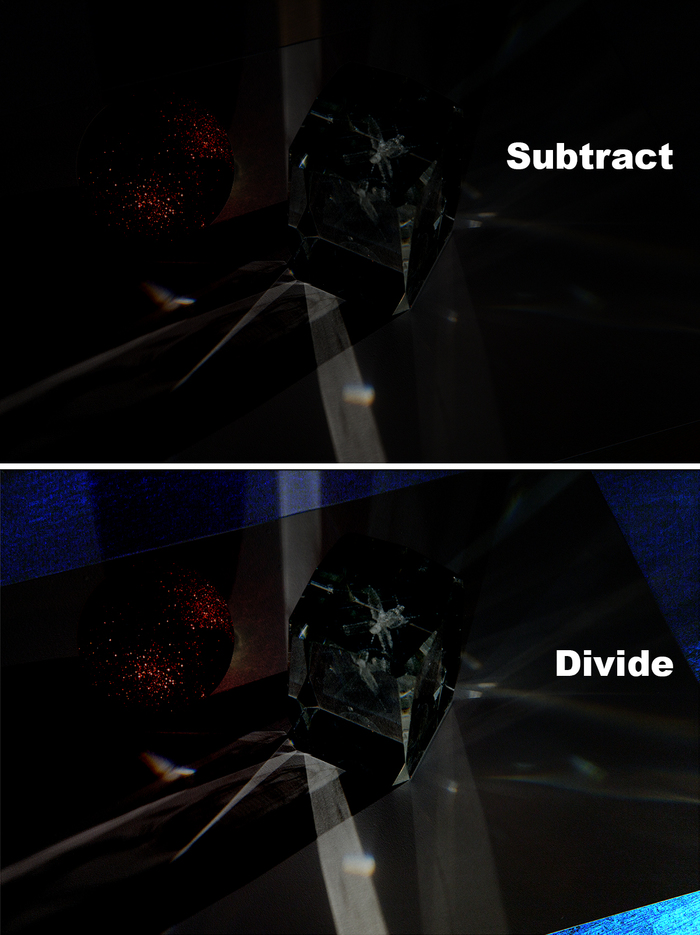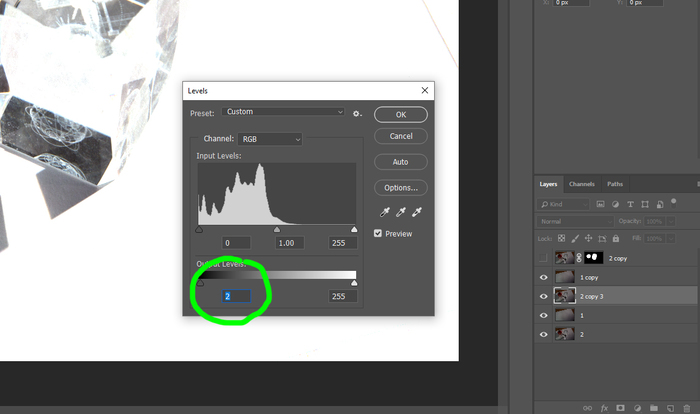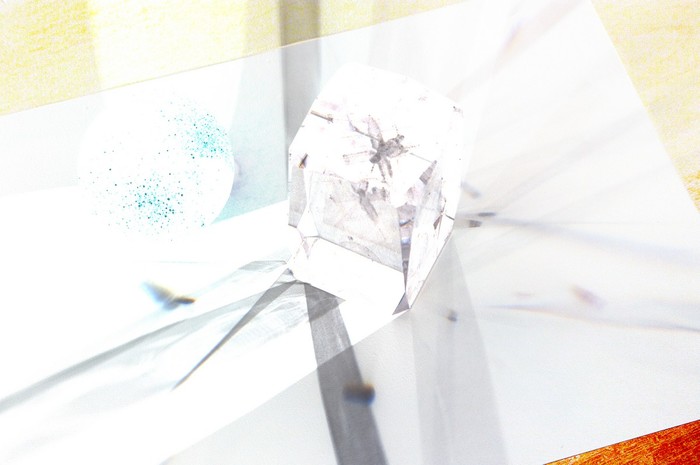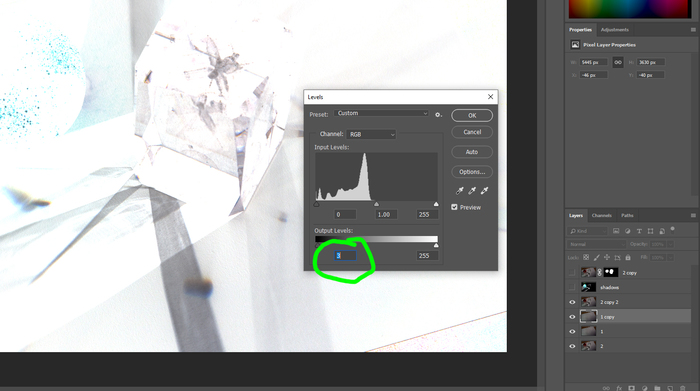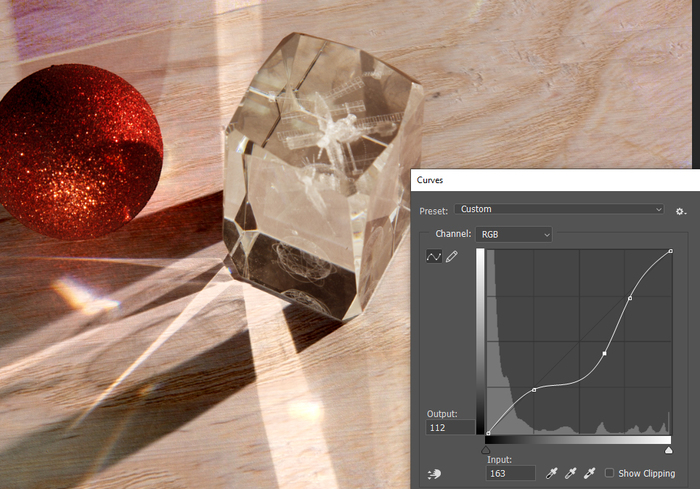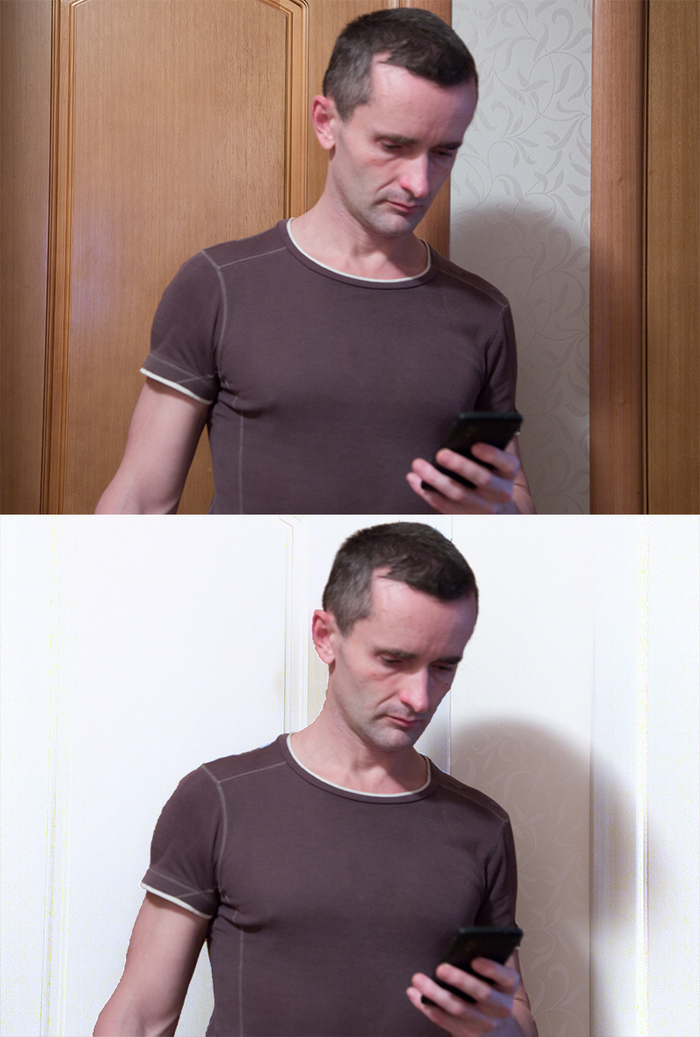Как рисовать кожаную одежду
Как нарисовать одежду из кожи
Кожа – очень прочный и красивый материал, она широко использовалась с самого начала человечества. В этом уроке я покажу вам, как нарисовать красивое блестящее кожаное платье. Вы можете использовать данную технику, которая описана здесь для создания других объектов, например, для кожаной куртки или фрагмента кожаной брони.
Что вам понадобится
Шариковая ручка (или, лучше, пустая шариковая ручка!)
Точилка для карандашей
Рисуем Блестящее Кожаное Платье
С помощью карандаша HB, аккуратно нарисуйте набросок тела. Вы можете использовать рисунок манекена в качестве ориентира.
Добавьте детали к телу: грудь и живот.
Нарисуйте направляющие линии вдоль тела, чтобы определить 3D форму платья, а также нанесите контур плотно облегающего платья.
Нарисуйте «волны» в местах, где есть складки и растяжки на материале. Вы можете узнать больше о рисовании складок в этом уроке:
Наклоните карандаш, чтобы заштриховать боковую сторону платья, сохраняя отдельные участки для «дорожек с бликами» посередине.
Нарисуйте тёмный шов вдоль всего платья – это будет бросающаяся в глаза деталь, нарушающая плавность материала.
Также затените переднюю часть платья. Сохраните яркую дорожку блика со стороны шва.
С помощью растушки, аккуратно совместите штриховку, придавая мягкий край к блеску во время процесса. Когда растушка покроется графитом, вы можете использовать её, чтобы «добавить» мягкий тон между складками.
С помощью 3B карандаша, затените боковую сторону платья. Будьте аккуратны на складках! Сохраните тонкую границу между тенью и контуром, чтобы создать область отражающего света.
Проведите совмещение с помощью растушки.
Затените и совместите остальную часть боковой стороны, слегка сохраняя тона вокруг блика.
Затемните шов для коррекции оттенка с текущим контрастом.
Затемните переднюю часть платья, сохраняя участки для отражающих бликов. Без них, платье потеряет свою 3D форму.
С помощью карандаша 8B, добавьте заключительное затенение. Сильнее нажимайте на карандаш, но не игнорируйте затенение, которое уже существует.
Обратите внимание, как складки создают тени для шва
Возьмите клячку, чтобы “нарисовать” блики. Не переусердствуйте с белыми бликами, иначе кожа будет похожа на латекс!
Закончите рисунок, ещё сильнее нажимая на карандаш 8B, а также заполняя все ненужные белые пятна, созданные текстурой бумаги.
РИСУЕМ КОЖАНУЮ ОДЕЖДУ
Что вам понадобится
1. Рисуем блестящее кожаное платье
Шаг 1
С помощью карандаша HB, аккуратно нарисуйте набросок тела. Вы можете использовать рисунок манекена в качестве ориентира.
Шаг 2
Добавьте детали к телу: грудь и живот.
Шаг 3
Нарисуйте направляющие линии вдоль тела, чтобы определить 3D форму платья, а также нанесите контур плотно облегающего платья.
Шаг 4
Нарисуйте «волны» в местах, где есть складки и растяжки на материале.
Шаг 5
Наклоните карандаш, чтобы заштриховать боковую сторону платья, сохраняя отдельные участки для «дорожек с бликами» посередине.
Шаг 6
Шаг 7
Также затените переднюю часть платья. Сохраните яркую дорожку блика со стороны шва.
Шаг 8
С помощью растушки, аккуратно совместите штриховку, придавая мягкий край к блеску во время процесса. Когда растушка покроется графитом, вы можете использовать её, чтобы «добавить» мягкий тон между складками.
Шаг 9
С помощью 3B карандаша, затените боковую сторону платья. Будьте аккуратны на складках! Сохраните тонкую границу между тенью и контуром, чтобы создать область отражающего света.
Шаг 10
Проведите совмещение с помощью растушки.
Шаг 11
Затените и совместите остальную часть боковой стороны, слегка сохраняя тона вокруг блика.
Шаг 12
Затемните шов для коррекции оттенка с текущим контрастом.
Шаг 13
Затемните переднюю часть платья, сохраняя участки для отражающих бликов. Без них, платье потеряет свою 3D форму.
Шаг 14
С помощью карандаша 8B, добавьте заключительное затенение. Сильнее нажимайте на карандаш, но не игнорируйте затенение, которое уже существует.
Обратите внимание, как складки создают тени для шва
Шаг 15
Возьмите клячку, чтобы «нарисовать» блики. Не переусердствуйте с белыми бликами, иначе кожа будет похожа на латекс!
Шаг 16
Закончите рисунок, ещё сильнее нажимая на карандаш 8B, а также заполняя все ненужные белые пятна, созданные текстурой бумаги.
Рисуем одежду: Как нарисовать кожаную куртку
Кожаные куртки всегда смотрятся стильно. И может показаться что нарисовать красивую кожаную куртку очень сложно, но это не так. Следуйте советам и подсказкам из этого урока и у вас все получится.
Шаг 1: Рисуем фигуру
Шаг 2: Обозначьте объем
Вокруг фигуры девушки нарисуйте контуры куртки. Обратите внимание что куртка не прижимается в плотную к телу, между телом и курткой должно оставаться небольшое пространство. Обратите внимание что у большинство курток не слишком приталенные, поэтому в районе талии базовые контуры похожи на коробку.
Шаг 3: Выберите положение молнии
На этом этапе первым делом вам нужно стереть все ненужные линии. Тело под курткой не должно быть видно.
Куртка с молнией по середине смотрится немного обыденно. Попробуйте нарисовать вашу кожаную куртку с молнией слегка смещенной в бок. Для этого найдите центральную линию, а затем отступите от нее немного право. Также обозначьте линии рукавов и нижней части куртки, помня о том что они должны быть слегка закругленными.
Шаг 4: Вспомогательные линии для воротника
В точке где соединяется шея и левая плечо поставьте точку и из этой точки проведите диагональ, идущую по направлению к смещенной линии молнии.
Из симметричной точки справа также проведите линию до момента ее пересечения с первой, она будет стремится к настоящей центральной линии.
Округлыми линиями обозначьте места где рукава соединяются с телом.
Шаг 5: Рисуем воротник
Только от вас зависит какой большой вы хотите нарисовать воротник. Главное соблюдайте симметрию в соотношении правой и левой стороны.
Шаг 6: Добавляем детали
Теперь нужно «вырезать» два треугольника по бокам, из нарисованной базовой версии воротника. Располагаться они должны на уровне ключицы.
Деталь, которая поможет вашему рисунку выглядеть как настоящей кожаной куртке это стежки. Добавьте стежки на воротник, внутреннюю часть рукавов и нижнюю часть рукавов. У большинства кожаных курток есть также горизонтальные линии стежков чуть ниже плеч.
Шаг 8: Рисуем складки
На кожаной одежде складки более острые края, чем на одежде из мягкой ткани. Обязательно нарисуйте складки в районе локтей.
Шаг 9: Уникальные детали
Нарисуйте детали, которые сделают вашу куртку уникальной. Это могут быть пуговицы, карманы, молнии, украшения и так далее.
Шаг 11: Добавьте тени
Тени можно добавить с помощью черного карандаша, лишь слегка касаясь им по поверхности рисунка. Обязательно затемните участки под воротником, с правой стороны куртки, под молниями, и участки где вы нарисовали складки.
Шаг 12: Магия белого цвета
Этот этап необязательный, вы можете повторить его по желанию. С помощью тонких линий белого цвета можно обозначить самые яркие участки на рисунке. Здесь главное не переборщить, так как кожаная куртка не должна слишком блестеть.
Расписываем контурами кожаную куртку, или Морозные узоры не только на окне
Первые морозцы начали прихватывать лужи. С городских улиц, вместе с буйством красок листвы, как ветром сдуло разноцветье в нарядах горожан. То ли по наследию времен и привычек, то ли следуя внутреннему предчувствию зимы, мы постепенно облекаемся в серые, черные, пасмурные куртки, пуховики, сапоги. А вот — мелькнула в плотной стене черных спин задорная брошь, яркий шарф, сочный берет — и непременно глаз выхватил, сознание на миг зацепилось, скольжение улыбки — а это уже немало!
Сегодня я покажу, как привнести кусочек индивидуальности в свой привычный гардероб на примере росписи кожаной куртки в виде воздушной снежинки.
В данном мастер-классе не будет рассмотрен подробно сам рисунок снежинки — его пошаговое видео для интересующихся есть в моем другом мастер-классе. А здесь я хочу затронуть такие важные моменты как:
Итак, имеем — куртка из натуральной кожи, вид со спины, и портящая ее царапина. Сама по себе кожа — благодатный материал для росписи с точки зрения сцепления с краской благодаря своей пористой структуре. Но в большом проценте случаев поверхность кожаных изделий покрыта толстым слоем всевозможных красок, пропиток и так далее. Эти составы служат для защиты поверхности от проникания в нее влаги, грязи, ну и к краскам это тоже относится. Поэтому перед началом работы поверхность куртки (сумки, сапог и так далее) нужно максимально очистить от загрязнений и внешних покрытий. Доступным и достаточно универсальным средством для сего действа можно назвать спирт. После очистки обычной водой протираем предполагаемое место росписи спиртом.
* Внимание! Качество кож, красок бывает разным! Попробуйте сначала на небольшом незаметном кусочке! Нестойкую прокраску можно смыть и останется мутное пятно с разводами. А то бывает, что протираем «кожу», а она сворачивается верхним слоем в трубочку или лохмотики под ватным диском!
С тканевыми поверхностями проще — просто наводим чистоту перед росписью.
Рисунок решено сделать в виде кружевной снежинки-мандалы, спускающейся с левого плеча на спину. Снежинка должна быть симметричной. Чтобы нарисовать симметричный объект, нам нужна разметка — лучи, выходящие из центра и набор окружностей разного радиуса вокруг этого центра. На неровной поверхности куртки чертить сложно и неудобно. Поэтому предварительный чертеж делаем на листе бумаги. Центр снежинки предполагается где-то в район плеча, поэтому на листе его тоже помещаем ближе к левому верхнему углу. Через него проводим с помощью линейки и угольника вертикальную прямую, перпендикулярную ей горизонтальную, а также необходимое для конкретного рисунка количество лучей, делящих каждый из получившихся 90-градустных секций на нужное количество секторов — 2, 4, 8 и так далее — это легко сделать с помощью транспортира. Вокруг центра рисуем с помощью циркуля окружности нужных радиусов. Самый большой радиус — это радиус нашей будущей снежинки.
Определяемся, где именно будет располагаться рисунок на изделии. При работе с такими предметами, как одежда, обувь, сумки, стараемся подобрать расположение росписи так, чтобы минимально заходить на швы. Швы менее эластичные, роспись может коробиться на них и в целом выглядит не столь эстетично. Поэтому я решила пустить рисунок вдоль горловины, шва на плече, далее вдоль проймы рукава и на заднюю часть крутки. Под роспись попадает только частично один шов на спине — но от этого уже никуда не деться, иначе роспись не закроет царапину (см. первое фото)
Для переноса разметочной сетки на куртку воспользуемся нехитрым приемом с мелом. После определения площади росписи, переносим нашу сетку-разметку на куртку. Закрашиваем заднюю часть листа с разметкой мелом того цвета, который будет хорошо виден на темной куртке — у меня кусочек желтого. Лишний мел сдуваем или можно слегка пройтись сухой мягкой широкой кистью, смахивая крупинки.
Куртку расправляем, лучше под нее подложить ровный предмет, я взяла кусок картона. Переворачиваем и накладываем лист на куртку. Можно закрепить его кусочками малярного скотча, я просто придерживаю рукой. По линиям разметки проводим без сильного нажима карандашом или гелевой ручкой.
Снимаем аккуратно листок бумаги, чтобы не смазать перенесенные линии.
Работать с этими меловыми линиями не так удобно, да и лишний мел вокруг будет мешать. Поэтому дублируем все линии разметки гелевой ручкой светлого цвета — серебро, золото, белый.
Внимание! Не все гелевые ручки одинаковы! Попробуйте на небольшом незаметном участке — нарисуйте ручкой, а через сутки попробуйте стереть влажной салфеткой — она должна стираться без следа!
После этого влажной салфеткой, влажными ватными дисками и ватными палочками максимально убираем весь мел. Линии от ручки стараемся не задевать, иначе они тоже сотрутся.
Теперь составляем узор снежинки. Узор снежинки создается на основе получившейся разметочной сетки. Благодаря наличию ячеек разметки, мы имеем возможность легко вписывать в них одинаковые по форме и размеру повторяющиеся элементы. Но теперь наоборот, схему самого рисунка будем чертить уже на самой куртке, так как при переносе большого количества мелких деталей, которые должны быть все одинаковыми, велика вероятность их исказить. Здесь открывается широкий простор для полета фантазии. (Перед росписью серьезных вещей я отрабатываю узор, схему, цвет и так далее на других предметах — например, в правом нижнем углу кадра — ежедневник).
Когда узор составлен приступаем к росписи красками. Я работала акриловыми контурами разных фирм, в основном Таир и Декола — как по стеклу и керамике, так и по ткани.
После нанесения контуров оставляем рисунок на сутки сохнуть. Через сутки с помощью влажных салфеток, палочек и дисков удаляем остатки разметки гелевой ручкой и мелом. Оставляем сохнуть еще на сутки.
Теперь роспись необходимо закрепить, ведь куртка — не картина, она будет носиться, деформироваться, тереться, попадать под дождь, мараться и чиститься.
Сначала запечем рисунок утюгом. Накладываем на роспись кусок ткани без ворса, я использую х/б остатки от ткани, из которой шьют пеленки. На небольшой температуре, без пара проглаживаем в течение 5-10 минут каждый участок. Все время приподнимаем ткань и проверяем, чтобы краска не въедалась в нее. оставляем после жаркой процедуры все как следует остыть и полежать еще на несколько часок. Затем защищаем поверхность от непогоды и любителей поотковыривать точечки — лакируем. Я использую только материалы на водной основе, поэтому и лаки выбираю соответствующие. Лак должен быть очень эластичным, чтобы от частого сгибания, сминания и тому подобного в процессе эксплуатации не потрескался и не облез чулком. Это может быть гибкий лак от TuryDesign, лак для кожи ProArt, и даже обычный акрил-уретановый паркетный лак. Я называю лишь то, с чем работала лично, и что хорошо показало себя на практике.
Лак обязательно наносим очень тонким слоем, плоской синтетической кистью, выгоняя другой сухой кистью все лишние затеки вокруг точечек. Нужно 2-3 тонюсеньких слоя с тщательной просушкой между ними. После каждого слоя проверяем на гибкость и эластичность расписанное место.
Наша обновка готова!
Я лично подозреваю, что при таком способе обработке теряются дышащие свойства кожи — возможно. Поэтому я бы, вероятно, не решилась на плотную роспись всей поверхности куртки таким способом, но как вариант скрыть «ранение» или освежить вещь ярким акцентом — вполне! Ну а сумки-кошельки и прочие женские нужности таким методом можно декорировать смело.
Всем большое спасибо за внимание и приятного творчества! Мастер-класс участвует в конкурсе, если было полезно и интересно — прошу поддержать кнопочкой «Нравится»!
Фото готовой работы:
Уроки фотошопа. Кожаная текстура
Из скетча в Блендер и Фотошоп / Процесс с комментариями
Новое видео о процессе создания фэнтези арта в Блендере и Фотошопе. В нём я рассказал обо всех важных, интересных и может быть полезных этапах. На работу больше 16 часов. Приятного просмотра!
Кот и магическая бабочка. Видеоурок
Когда-то давно первая версия этого арта очень сильно завирусилась, так что спустя 3 года я решил сделать по ней детальный видеоурок. Приятного просмотра!
Из скетча в фотоарт с Фотошопом и Блендером / Процесс с комментариями
Новое видео, о процессе создания фэнтези концепт арта в Фотошопе и Блендере. В видео я расскажу обо всех важных и интересных этапах. На работу больше 20 часов. Приятного просмотра!
Photoshop. Режимы наложения Subtract (Вычитание) и Divide (Разделение).Вырезание объекта и замена фона, сохраняя тени и блики
Пиридупреждение: ОЧЕНЬ длиннопост.
Задача: сфотографировать объекты, а потом заменить поверхность, на которой они стоят. Факторы усложнения: от прозрачных объектов есть не только тени, но и каустика (отражение и преломление света), от цветных объектов цветные рефлексы. Нужно сохранить это всё на новом фоне.
Делаем со штатива две фотографии: с объектами и чистый фон. Фотоаппарат в ручном режиме, чтобы получить ту же яркость, фокус тоже в ручном режиме, чтобы не изменилась точка фокусировки (а она может, если сначала сфокусируется на объекте, а потом на фоне). В общем, тут главное – не менять свет и настройки фотоаппарата.
Вообще, в интернете хватает уроков «вырезать объект, сохранив тени на поверхности», но обычно там объект сфотографирован на белом фоне и тени можно поставить в другом режиме наложения, обычно Multiply (Умножение). Но если от объекта на поверхности не только тени, но и светлые и/или цветные рефлексы, то всё уже не так просто.
Хотя, теоретически, если у нас есть картинка того же фона с тем же светом, только без объекта, то в этом случае нам даже без разницы, какой будет изначальный фон, хоть шпонированное ДСП, тени и блики можно вытащить в отдельные слои.
Итак, поставил объект, фотоаппарат в ручном режиме выдержки и диафрагмы, навёл резкость, переставил фокус на ручной. Фотографии с объектом и без объекта должны быть с одинаковыми настройками, включая глубину резкости. Снял с объектом, потом убрал объект и сделал ещё одно фото. Потом эти две картинки вставил в фотошоп как два слоя. Для удобства назвал слои 1 (без объекта) и 2 (с объектом).
Даже если мы фотографировали со штатива, но пол не бетонный, то сдвиг возможен. Насколько двигается ламинат, можно узнать, если на штатив вместо фотоаппарата поставить лазерный уровень и просто походить вокруг. Глядя на дёргающиеся линии лазера на стенах, начинаешь понимать всю бренность бытия. Ставим верхнему слою режим наложения Difference (Разница). В режиме Difference одинаковые цвета становятся чёрными, так что задача – двигая верхний слой, сделать так, чтобы фон стал максимально чёрным. При этом, если фотоаппарат хоть на несколько миллиметров наклонится вперёд или назад, то придётся ещё и изменять размеры слоя на какие-то доли процента.
Когда добились максимально чёрного фона, режим можно поменять обратно на Normal (Обычный).
Примечание. Способы выравнивания слоёв есть разные (включая автоматическое выравнивание). Например, можно верхнему слою поставить прозрачность 50% и двигать. Я ставил Difference просто потому, что так меньше приглядываться: как картинка почернела, значит, нормально.
Также можно попробовать использовать автоматическое выравнивание Edit/Auto-Align Layers, но мне всё равно пришлось размер слоя подгонять вручную, штатив, видимо, всё-таки вперёд-назад немного качался.
Можно приступать к вырезанию бликов и теней из фона.
Вариант 1. Более простой. Неплохо работает на нейтральном фоне, белом или сером, но вообще можно применять на любом фоне.
Копируем оба слоя, из них будем доставать блики. Я буду называть их 1 (фон) и 2 (с объектами). Чтобы получить блики, нужно взять картинку с объектом и вычесть значения каналов RBG картинки без объекта. Тогда останутся только те места, которые стали светлее, остальное станет чёрным. То есть, сверху слой 1 без объектов, снизу слой 2 с объектами, у верхнего слоя режим наложения Subtract (Вычитание). Остаются только те места, которые стали светлее от добавления объекта. Удобно то, что если блики цветные, то цвет блика останется.
Потом слои слить. Я назвал слитые слои Lights и пока что спрятал.
Теперь задача – получить слой с тенями. Опять копируем слои 1 и 2. Снизу слой 1 без объектов, сверху слой 2 с объектами, у верхнего слоя режим Subtract (Вычитание). Получаем инвертированные тени.
Сливаем слои, можно для удобства назвать слитый слой Shadows.
Тени оставляем инвертированными, светлые на чёрном фоне.
Объект вырезаем любым методом, который нравится, и переносим на самый верхний слой.
Итак, в верхнем слое у нас объект, под ним два слоя: с бликами (lights), ему ставим режим наложения Linear Dodge (Линейный осветлитель) и инвертированными тенями (shadows) в режиме Subtract (Вычитание).
Примечание (можно не читать). Простое сложение каналов A+B называется Linear Dodge (Линейный осветлитель), но Linear Burn (Линейный затемнитель) – это не простое вычитание, это «A плюс B минус 1» (в случае 8-битного цвета это «минус 255»), обычное вычитание A-B называется Subtract. Если инвертировать слой с тенями, то можно поставить ему режим Linear Burn, результат аналогичен. Но, если вы работаете в режиме 32 бита, то из-за формулы с «минус 1» Linear Burn не работает, в 32 бита нет чёткого «потолка» яркости, так что Subtract тут более универсален.
Теперь подо всем этим можно добавить другой фон или просто слой с цветом. Конечно, если просто растянуть текстуру одной яркости, то будет видно, что что-то не так:
Но если даже на такой фон добавить градиент, а объектам подкрутить яркость, то всё уже не так плохо:
На новом фоне сохраняется даже радужная дисперсия, которую в обычных условиях было бы не так просто перенести:
Один из основных плюсов этого способа – работает на любом фоне. Можно сделать две фотографии на фоне текстуры дерева, повторить действия и получить отдельные тени и блики. Ну, может блики будут с желтовато-оранжевым оттенком, но и их, и объект можно сделать менее жёлтыми через Hue/Saturation (Цветовой Тон/Насыщенность), убрав насыщенность из жёлтого цвета.
Теперь о том, почему это не совсем физически корректный способ, и какие проблемы могут быть у более физически корректного способа.
Вариант 2. Более правильный, режим Divide (Разделение), но чуть сложнее.
Но видны и минусы: в тенях, где много шумов, яркость этих шумов получается очень высокой, а справа внизу совсем «светится»:
То есть, по умолчанию этот метод хорошо работает там, где много света и мало шумов, но способы исправления, конечно, есть.
В принципе, мы делаем то же самое, что и в первом варианте, но режим ставим не Subtract (Вычитание), а Divide (Разделение). Этот режим делит значения RGB нижнего слоя на значения RGB верхнего.
Пример: на нижнем фоне яркость серого цвета 0.1 (10%), а на верхнем серый 0.5 (50%), результирующий будет 0.1/0.5=0.2, итоговая яркость серого цвета 20%. Если верхний слой темнее нижнего, то результат всегда белый (при делении на меньшее число мы всегда получаем значение больше 1). Если цвета одинаковые, то итоговый цвет тоже белый, этот эффект мы и будем использовать: там, где блики и тени не добавились, результат будет белый.
Тени: сверху слой 1 без объектов, снизу слой 2 с объектами, у верхнего слоя режим Divide, получаем тени:
В тенях из-за шума остаются куски, которые должны быть белыми
Примечание. Теория, можно не читать. Если у картинки в целом яркость достаточно высокая, то даже при наличии шумов, поделив одну яркость на другую, мы не сильно отойдём от некоего среднего значения. Например, у нас два почти одинаковых слоя, но есть шум в 0.01 (1%). В нижнем слое серый цвет 0.5, в верхнем из-за шумов 0.51, результат деления 0.98, почти белый. А если у нас в нижнем слое очень темно, например, значение 0.01, а в верхнем из-за шумов 0.02, то итоговое значение 0.5, вместо белого средний серый. То есть, разница в 0.01 при низкой и при высокой яркости в режиме Divide даёт итоговый результат, отличающийся в разы, в первом случае ошибка 2%, во втором 50%.
В общем, чем темнее картинка, тем в данном варианте всё хуже. Но. Если мы на нижнем слое увеличим яркость самых чёрных кусков, то шум резко уменьшится. К нижнему слою применяем Levels (Уровни), нижний левый ползунок сдвигаем на 1 или 2. Это действие делает самые чёрные части чуть-чуть светлее, но в режиме Divide этого хватает, чтобы «уйти» в белый, нижний правый угол стал белым:
Сливаем слои, результат инвертируем:
Блики: сверху слой 2 с объектами, снизу слой 1 без объектов, у верхнего слоя режим Divide:
Опять шумы в тенях, которые затемняют углы. К нижнему слою применяем Levels (Уровни), нижний левый Output Levels меняем на 2 или 3 (добавили яркости в самые чёрные части), тёмные углы стали белыми:
Получаются инвертированные блики, после сливания слоёв инвертируем через Image/Adjustment/Invert (Изображение/Коррекция/Инверсия):
Примечание. Осталась белая полоса справа внизу от листа бумаги. Её, видимо, проще кисточкой закрасить, но в примере я оставлю, чтобы было видно, на что она влияет.
После чего так же блики ставим в режиме Linear Dodge, а тени в Subtract. Фон подкладываем любой:
Яркость бликов теперь не так сильно зависит от цвета первоначального фона, как в первом варианте, от красного шара остаётся красный рефлекс, остаётся радужная дисперсия.
Но блики могут быть слишком яркими и «выбивать» цвет в белый (как блик на картинке в нижней части). Проще всего взять слой с бликами и покрутить кривые, я снизил среднюю яркость:
Есть вариант собирать это всё в режиме 32 бита, там пересветы можно убирать корректирующим слоем экспозиции, но в 32 бита своих заморочек хватает, поэтому так.
Вывод: если нужно сфотографировать что-то на неоднородном фоне, а потом заменить фон, оставив тени и/или блики, то режимы фотошопа Subtract и Divide могут помочь. Тут неровный фон, поэтому тени не идеальные, с ровным фоном проще (здесь хотел показать тени, а не вырезание фигуры, поэтому с вырезанием фигуры не старался):
Режим Divide (Разделение), поэтому яркость теней не зависит от цвета фона.
Примечание. На телефоне программа удалённого управления фотоаппаратом, потому что техногенный пафос, сразу смотрю, что получается.